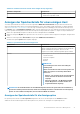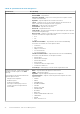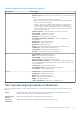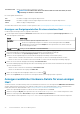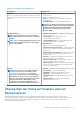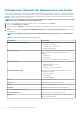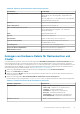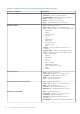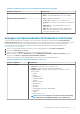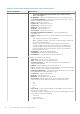Users Guide
Tabelle 21. Hardware-Informationen für Rechenzentren und Cluster(fortgesetzt)
Hardware:
Komponente
Informationen
• Typ – Zeigt den Typ des PCI-Steckplatzes an
• Breite – Zeigt die Datenbusbreite an, wenn verfügbar
Hardware: Remote-Zugriffskarte
• Host – Zeigt den Hostnamen an
• Service-Tag – Zeigt den Service-Tag des Hosts an
• IP-Adresse – Zeigt die IP-Adresse der Remote-Zugriffskarte
an
• MAC-Adresse – Zeigt die MAC-Adresse der Remote-
Zugriffskarte an
• RAC-Typ – Zeigt den Typ der Remote-Zugriffskarte an
• URL – Zeigt die verfügbare URL für den iDRAC an, der
diesem Host zugeordnet wurde
Anzeigen von Speicherdetails für Datacenter und Cluster
Sie können die Details der physischen Festplatte eines Rechenzentrums oder Clusters auf der Registerkarte Rechenzentrums-/
Cluster-Informationen anzeigen. Damit Informationen auf dieser Seite angezeigt werden, führen Sie einen Bestandsaufnahme-Job aus.
Die Rechenzentrums- und Cluster-Seiten ermöglichen Ihnen den Export von Informationen in eine .csv-Datei und stellen Filter-/
Suchfunktionen in der Datentabelle bereit. Die Hardwareansichten übernehmen direkt Daten aus OMSA und iDRAC. Siehe
Bestandsaufnahme-Jobs durchführen.
1. Klicken Sie in OpenManage Integration for VMware vCenter im Navigationsbereich auf vCenter-Bestandslisten.
2. Klicken Sie auf Datacenters oder Cluster.
3. Wählen Sie im Register Objekte ein spezifisches Rechenzentrum oder einen Cluster aus.
4. Wählen Sie auf der Registerkarte Überwachen die Option Dell EMC Rechenzentrums-/ Cluster-Informationen aus, und
navigieren Sie zu Speicher > Physisches Laufwerk/Virtuelles Laufwerk.
Wählen Sie zur Anzeige der vollständigen Detailsliste einen spezifischen Host von der Datentabelle aus.
Tabelle 22. Speicherdetails für ein Rechenzentrum und Cluster
Speicher: Festplatten Beschreibung
Physische Festplatte
• Host – Zeigt den Hostnamen an
• Service-Tag – Zeigt den Service-Tag des Hosts an
• Kapazität – Zeigt die Kapazität der physischen Festplatte an
• Festplattenstatus – Zeigt den Status der physischen Festplatte an. Zu den
Optionen zählen:
○ ONLINE
○ BEREIT
○ HERABGESETZT
○ FEHLGESCHLAGEN
○ OFFLINE
○ NEUERSTELLUNG
○ INKOMPATIBEL
○ ENTFERNT
○ GELÖSCHT
○ ERKENNUNG VON SMART-WARNUNGEN
○ UNBEKANNT
○ FREMD
○ NICHT UNTERSTÜTZT
ANMERKUNG: Lesen Sie für weitere Informationen über die Bedeutung
dieser Warnungen das Dell EMC OpenManage Server Administrator
Bestandsaufnahme. und Service-Management 79